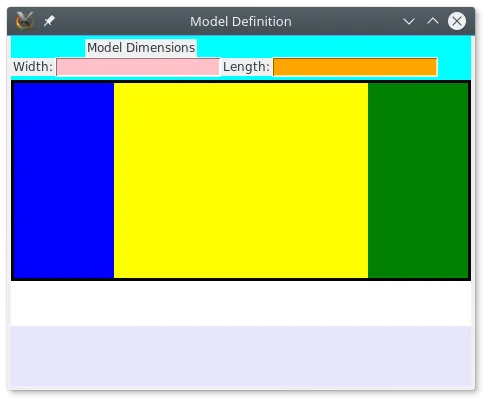我的GUI布局
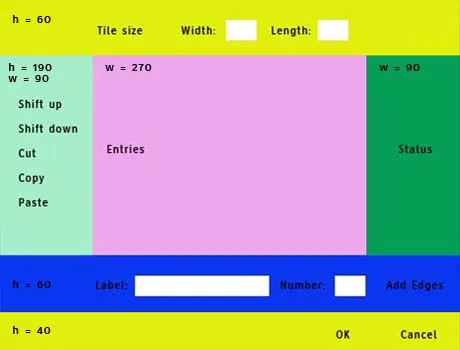
看起来与我预期的几乎不一样

所以我认为有一些基础知识我不明白。
我以为框架包含自己的“网格空间”(行、列),但我看到的行为并不支持这个想法,而且我迷失在了为了让顶部的框架按照自己的意愿工作而尝试各种方法。我的标签应该在同一行从左到右排列,在整个框架下面有一个“框架标签”,但它们并没有如此。我希望实际效果更像目标图片,并使用网格来实现它。
你可以看到绿色框架右边的一个条目字段。为什么会在那里?
from Tkinter import *
root = Tk()
root.title('Model Definition')
root.resizable(width=FALSE, height=FALSE)
root.geometry('{}x{}'.format(460, 350))
top_frame = Frame(root, bg='cyan', width = 450, height=50, pady=3).grid(row=0, columnspan=3)
Label(top_frame, text = 'Model Dimensions').grid(row = 0, columnspan = 3)
Label(top_frame, text = 'Width:').grid(row = 1, column = 0)
Label(top_frame, text = 'Length:').grid(row = 1, column = 2)
entry_W = Entry(top_frame).grid(row = 1, column = 1)
entry_L = Entry(top_frame).grid(row = 1, column = 3)
#Label(top_frame, text = '').grid(row = 2, column = 2)
center = Frame(root, bg='gray2', width=50, height=40, padx=3, pady=3).grid(row=1, columnspan=3)
ctr_left = Frame(center, bg='blue', width=100, height=190).grid(column = 0, row = 1, rowspan = 2)
ctr_mid = Frame(center, bg='yellow', width=250, height=190, padx=3, pady=3).grid(column = 1, row=1, rowspan=2)
ctr_right = Frame(center, bg='green', width=100, height=190, padx=3, pady=3).grid(column = 2, row=1, rowspan=2)
btm_frame = Frame(root, bg='white', width = 450, height = 45, pady=3).grid(row = 3, columnspan = 3)
btm_frame2 = Frame(root, bg='lavender', width = 450, height = 60, pady=3).grid(row = 4, columnspan = 3)
root.mainloop()
那么具体来说,我的标签和输入框去哪了?如何让它们看起来更像目标(顶部的框架,其余部分留到以后处理)。